Werbung
Ob in der High School oder im College, Sie sind beschäftigt. Sie eilen nicht nur zum Unterricht, sondern packen auch einen Job, eine Familie, Freunde, Vereine, Sport und mehr ein. Daher ist es wichtig, so gut wie möglich organisiert zu bleiben, insbesondere bei Ihrer Schularbeit.
Google Drive bietet ein einfaches und funktionsfähiges System für die Dateiverwaltung und -speicherung sowie für die Freigabe und Zusammenarbeit. Mit diesen praktischen Tipps und Tricks können Sie Beginnen Sie das Schuljahr richtig 6 Benutzerdefinierte Planer, die Sie ganz einfach mit Google Drive erstellen könnenWarum lassen Sie Ihre To-Do-App nicht für einen Google Drive-Planer fallen? Diese mit Google-Tools erstellten Online-Planer beweisen ihre Vielseitigkeit. Weiterlesen .
Mit Ordnern beginnen
Ordner erstellen
Eine der besten Möglichkeiten, Google Drive für die Schule zu organisieren, besteht darin, zunächst für jedes Semester einen Ordner zu erstellen. Sie können beispielsweise einen Ordner mit dem Namen Lincoln High Fall 2016 oder State University Term 3 erstellen. Erstellen Sie dann im entsprechenden Begriffsordner einen Unterordner für jede Klasse, z. B. Kalkül, Menschlicher Körper, Ernährung oder Psychologie.
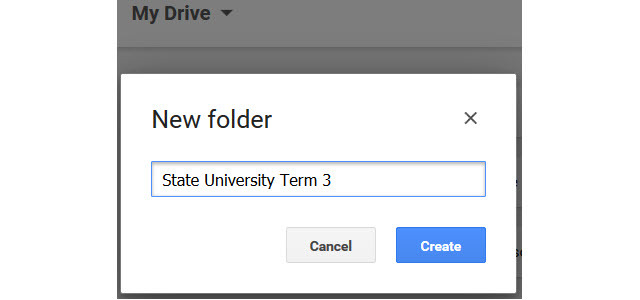
Um noch einen Schritt weiter zu gehen, können Sie für bestimmte Projekte und Zuordnungen zusätzliche Ordner in den Klassenunterordnern erstellen. In Nutrition können Sie beispielsweise Ordner für Woche 1 und Woche 2 oder für Ingredient Project und Restaurant Essay erstellen. Mit dieser strukturierten Methode bleiben Sie einfach organisiert und finden schnell das, was Sie brauchen.
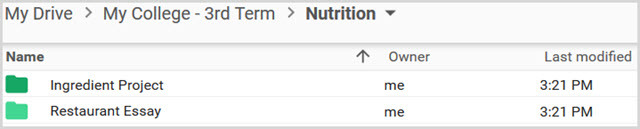
Klicken Sie auf, um einen neuen Ordner zu erstellen Neu > Mappe oder klicken Sie mit der rechten Maustaste und wählen Sie Neuer Ordner. Beachten Sie außerdem, dass alle Ordner, Unterordner und enthaltenen Dateien im Listen- oder Rasterformat angezeigt und auch nach Name, Änderungsdatum oder Öffnungsdatum sortiert werden können. Diese Flexibilität ermöglicht es Ihnen, Ihr Laufwerk genau so anzuzeigen, wie Sie es möchten.
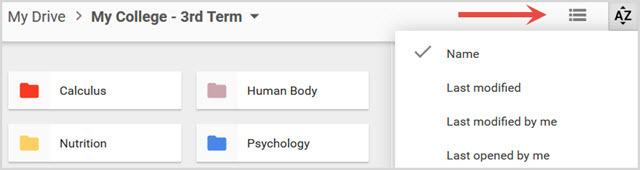
Ordner ausmalen
Sobald Sie Ihre Ordner und Unterordner erstellt haben, ist es offensichtlich, ihnen sinnvolle Namen zuzuweisen. Mit Google Drive können Sie Ihren Unterordnern jedoch auch Farben zuweisen. Wenn Sie der Klasse eine Farbe zuordnen und sie dem Unterordner zuweisen, können Sie Elemente auf einen Blick finden und wenn Sie es eilig haben. Um eine Farbe zuzuweisen, klicken Sie mit der rechten Maustaste auf den Ordner und bewegen Sie die Maus darüber Farbe ändernund treffen Sie dann Ihre Farbwahl.
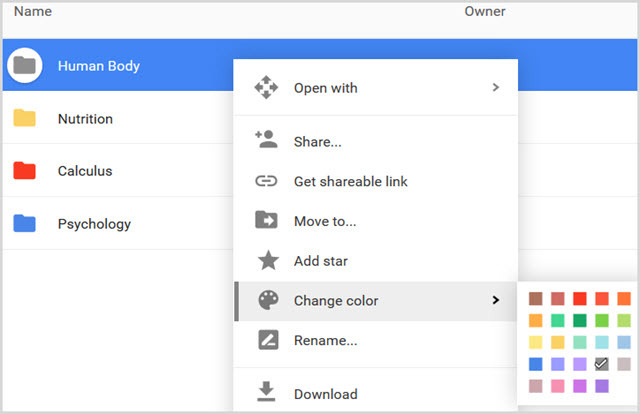
Arbeiten mit Dateien
Dateien hochladen
Sie können eine Vielzahl von Dokument- und Medientypen in Google Drive hochladen und speichern. Von PDF- und Textdokumenten bis hin zu Bildern und Audiodateien werden Sie mit den gängigsten Typen behandelt. Navigieren Sie zu dem Ordner oder Unterordner, in den Sie die Datei hochladen möchten. Dann wählen Sie Neu > Datei-Upload oder klicken Sie mit der rechten Maustaste auf eine leere Stelle im Ordner und wählen Sie Daten hochladen aus Ihrem Kontextmenü. Navigieren Sie dann einfach zum Speicherort der Datei und klicken Sie auf Öffnen.
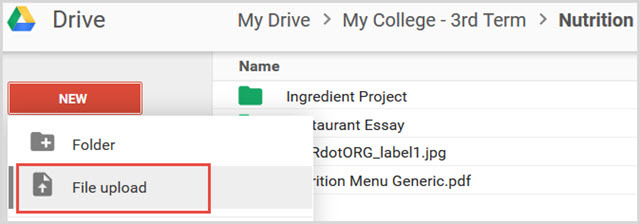
Dateien verschieben
Wenn Sie vor dem Erstellen der Ordner und Unterordner mit dem Speichern von Dateien und Bildern beginnen, können Sie diese Elemente auf einfache Weise verschieben, um den Fluss Ihrer Organisation aufrechtzuerhalten. Sie können mehrere Dateien gleichzeitig auswählen, indem Sie sie durchziehen oder gedrückt halten Steuerung (Strg), während Sie auf die einzelnen Tasten klicken. Ziehen Sie sie dann einfach per Drag & Drop in den entsprechenden Ordner oder Unterordner.
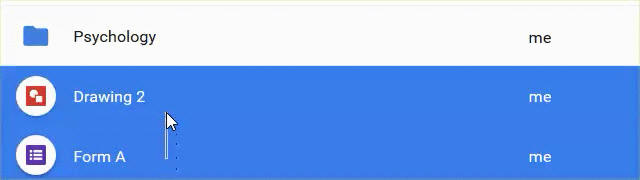
Alternativ können Sie den Artikel auswählen und auswählen Ziehen nach aus dem Kontextmenü. Bewegen Sie sich dann vorwärts oder rückwärts, um Ihren Ordner auszuwählen.
Dateien erstellen
Eine weitere großartige Möglichkeit, mit Google Drive für die Schule organisiert zu bleiben, besteht darin, Ihre Dateien mit den Funktionen von Google zu erstellen. Dies ist besonders nützlich, wenn Sie keine Software wie Microsoft Office oder die iWork-Apps von Apple besitzen. Klick einfach Neu und wählen Sie dann Ihre Anwendung.

Google bietet Dokumente, Blätter, Folien, Formulare, Zeichnungen und Meine Karten an, die alle in Google Drive erstellt, bearbeitet und freigegeben werden können. Wenn du gerne möchtest Laden Sie eine Datei herunter Der einzige Google Drive-Leitfaden, den Sie jemals lesen müssenGoogle Drive ist die perfekte Kombination aus Online-Tools zur Dateispeicherung und Dokumentenverwaltung. Wir erklären, wie Sie Google Drive am besten online und offline nutzen können, selbst und in Zusammenarbeit mit anderen. Weiterlesen Wenn Sie mit einer dieser Google-Apps erstellt haben, können Sie dies auch in verschiedenen gängigen Formaten tun.
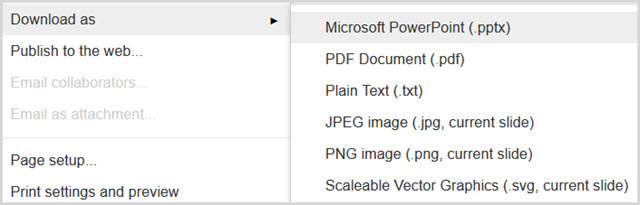
Wenn Sie beispielsweise speziell eine Microsoft PowerPoint-Präsentation für die Klasse erstellen müssen, kann ein Google Slides-Dokument als PPTX-Datei für PowerPoint heruntergeladen werden.
Teilen und zusammenarbeiten
Viele Lehrer und Professoren vergeben Gruppenprojekte für ihre Klassen. Für viele Studenten sind dies stressige Aufgaben. Mit den Funktionen zum Teilen und Zusammenarbeiten von Google Drive können Sie diesen Stress reduzieren, indem Sie das Projekt organisieren, auf dem neuesten Stand bleiben und sich problemlos mit Klassenkameraden zusammenschließen.
Ordner freigeben
Es kann sein, dass Sie nicht oft einen ganzen Ordner freigeben möchten. Für Gruppenprojekte ist dies jedoch eine gute Möglichkeit, die Aufgabe zu organisieren. Wenn Sie beispielsweise ein Gruppenprojekt für Ihre Ernährungsklasse haben, können Sie einen Ordner innerhalb dieses Klassenunterordners speziell für das Projekt erstellen.
Um einen Ordner freizugeben, wählen Sie ihn einfach aus und klicken Sie auf Teilen Symbol in der oberen Navigation oder klicken Sie mit der rechten Maustaste auf den Ordner und wählen Sie Teilen. Sie können dann den gemeinsam nutzbaren Link abrufen und an Ihre Klassenkameraden senden oder deren E-Mail-Adressen eingeben, damit er direkt an sie gesendet wird. Die Funktion enthält auch Optionen für diejenigen, die Sie einladen, den Ordner zu bearbeiten oder nur anzuzeigen.
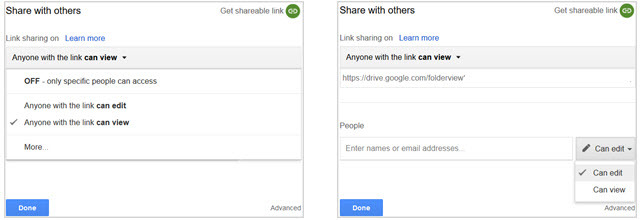
Dateien freigeben
In Zeiten, in denen ein Gruppenprojekt nur eine einzelne Datei und nicht einen ganzen Ordner umfasst, sind die Freigabeoptionen genauso einfach und bieten äußerst praktische Funktionen für die Zusammenarbeit. Zu eine bestimmte Datei teilen 10 Tipps zum Verwalten freigegebener Dateien in Google DriveNehmen Sie Google Drive mit den vielen Tipps und Tricks, die es für die Zusammenarbeit in Echtzeit bietet, über ein Dateispeichersystem hinaus. Hier sind zehn Tipps zur Verwaltung Ihrer Dateien in Google Drive. Weiterlesen Die Aktionen sind die gleichen wie beim Freigeben eines Ordners. Sie können entweder die verwenden Teilen Schaltfläche oder Rechtsklick und verwenden Sie das Kontextmenü.
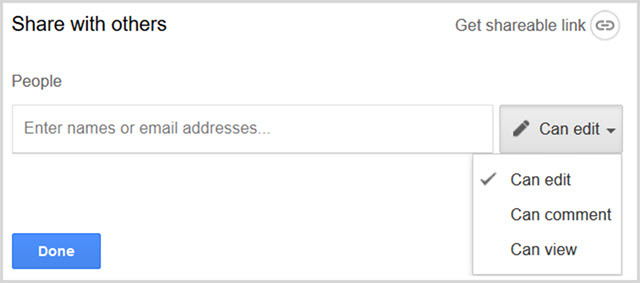
Mit Kommentaren zusammenarbeiten
Mit Dateien haben Sie eine zusätzliche Freigabeoption, die über die Fähigkeit Ihrer Klassenkameraden hinausgeht, sie zu bearbeiten oder anzuzeigen. Sie können ihre Kommentare zu den Dokumenten zulassen. Dies ist besonders hilfreich für die Zusammenarbeit So arbeiten Sie mit Online Annotation ganz einfach auf Google Drive zusammenEs stehen spezielle Annotation-Webanwendungen zur Verfügung, die in Google Drive integriert sind und die Kommunikation mit anderen über Ihr Dokument erleichtern. Wir sehen uns die besten Annotationstools für Google Drive an. Weiterlesen da die Kommentare direkt im Dokument enthalten sind, nachverfolgbar sind und Benachrichtigungen enthalten können; alles durch Auswahl der Bemerkungen Schaltfläche aus dem Dokument. Diese Funktion bietet eine reibungslose und organisierte Methode für die Zusammenarbeit.
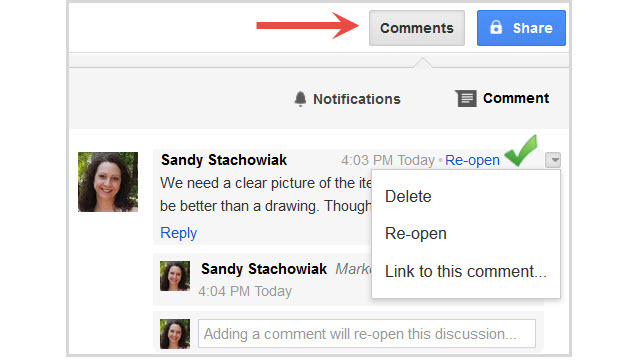
Zusätzliche Tipps und Tricks
Die Seitenleiste Details anzeigen
Dieses praktische Tool hält Sie mit allen Details und Aktivitäten für die Elemente in Ihrem Laufwerk auf dem Laufenden. Klicken Sie einfach auf Zeige Details Schaltfläche von der oberen Navigation. Sie können dann schnell Details anzeigen, einschließlich des Änderungsdatums, des Speicherorts, wenn es sich um eine Datei handelt, und der Person, die sie zuletzt geändert hat, sowie der letzten Aktivität.
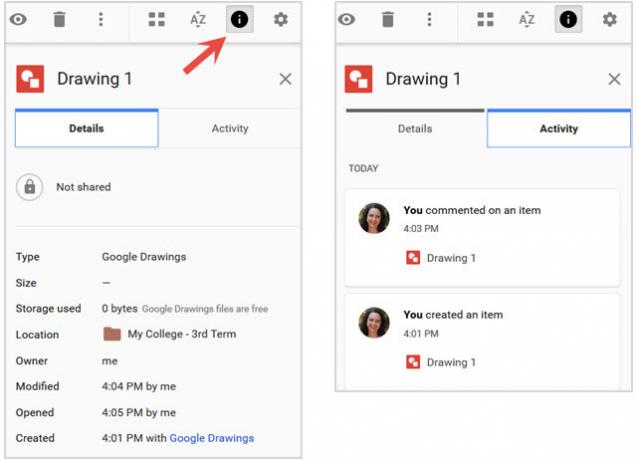
Tastatürkürzel
Google Drive bietet viele Tastaturkürzel, mit denen Sie schnell Aktionen ausführen können, z. B. durch Ihr Laufwerk navigieren, Dateien erstellen und zu anderen Speicherorten springen können. Sie können darauf zugreifen, indem Sie auf klicken die Einstellungen Schaltfläche aus der oberen Navigation und dann auswählen Tastatürkürzel. Es gibt auch einen Link, um alle anzuzeigen Verknüpfungen in der Hilfe verfügbar. Mit diesen können Sie Ihr Laufwerk durchsuchen und verschiedene Aktionen ohne Maus ausführen.
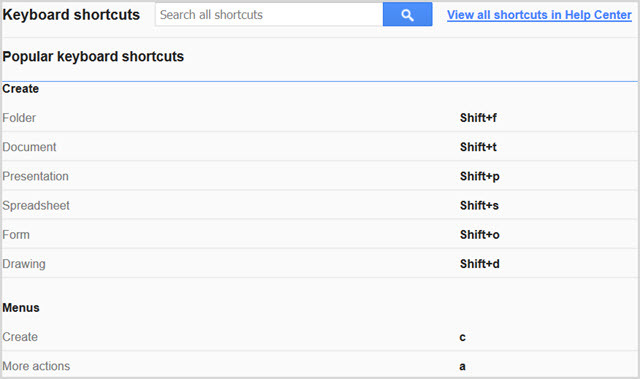
Mobile Apps
Egal, ob Sie in der High School oder im College sind, Sie sind immer unterwegs, sodass Google Drive auf Ihrem Mobilgerät sehr praktisch ist. Greifen Sie über die App auf Ordner und Dateien zu, zeigen Sie Aktivitäten für Elemente an und teilen Sie sie mit anderen. Es ist für beide kostenlos erhältlich Android und iOSWenn Sie unterwegs sind, sind Ihre Dateien und Projekte immer zur Hand.
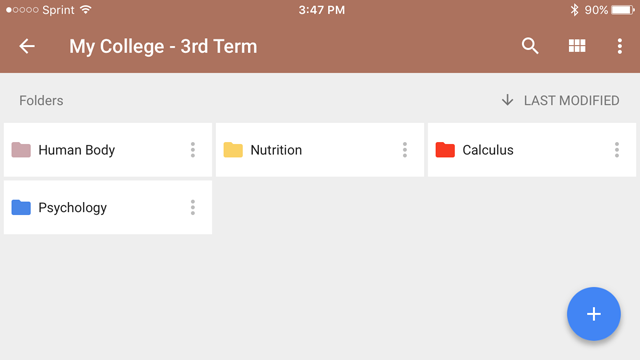
Browser-Erweiterungen
Wenn Sie online recherchieren, ist dies praktisch Browser-Erweiterungen können helfen 15 Grundlegende Chrome-Erweiterungen für Google DriveSie haben wahrscheinlich eine Reihe von Dateien auf Google Drive - und Sie werden diese Erweiterungen und Apps lieben, um Ihren Drive-Speicherplatz und die dort aufbewahrten Dateien besser zu nutzen. Weiterlesen Sie speichern und zeigen Elemente für Ihre Klassen an. Es gibt Add-Ons für Firefox und Chrom das macht es einfach, diese Datei oder dieses Bild zu greifen, sobald Sie es entdecken. Einige Erweiterungen, wie GDrive Panel für Firefox [nicht mehr verfügbar] (siehe unten), öffnen Ihr gesamtes Google Drive mit einem Klick.
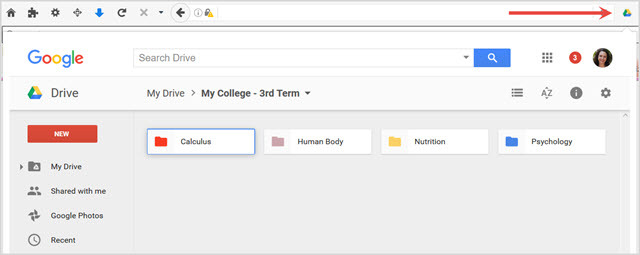
Die Desktop-Anwendung
Wenn Sie Google Drive lieber direkt auf Ihrem Desktop haben möchten, ist dies der Fall zum Download verfügbar auf Mac- und Windows-Computern. Durch die Synchronisierung über die Webanwendung, mobile Geräte und die Desktop-App sind Ihre wichtigen Schulgegenstände nie weiter entfernt als ein Klick oder ein Tippen.
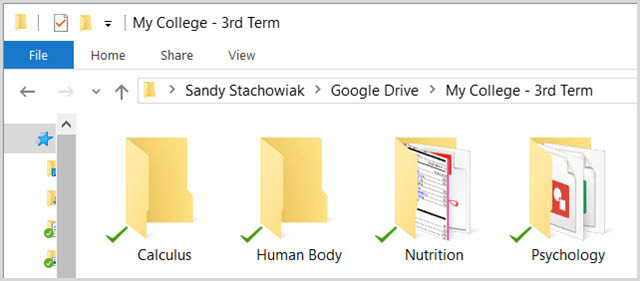
Die Suchfunktion
Wenn Sie jemals einen Ordner oder eine Datei in Google Drive nicht finden können, kann das Suchfeld oben hilfreich sein. Geben Sie ein Schlüsselwort ein und wählen Sie optional einen Typ aus Suchen Sie Ihr Laufwerk 7 Google Drive-Suchtipps, mit denen Sie alles finden könnenIst Ihr Google Drive ein Chaos? Finden Sie mit unserer Hilfe alles einfacher. Die Suchoperatoren von Google können fast alles finden, einschließlich Text in Bildern (OCR) oder Fotos, die auf Inhalten basieren, z. dein Hund. Weiterlesen . Sie finden Ihren verlorenen Gegenstand in kürzester Zeit.
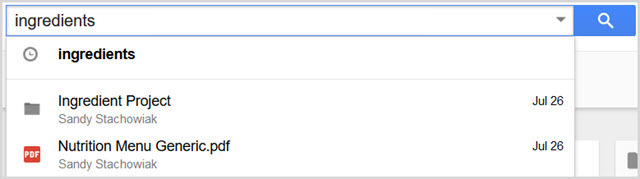
Mach dich bereit für die Glocke
Wenn es darum geht, während des Schuljahres organisiert zu bleiben, nehmen Sie etwas Stress weg, indem Sie a verwenden voll ausgestattetes Tool wie Google Drive So organisieren Sie Ihr Google Drive wie ein ProfiDie größten Vorteile von Google Drive sind die erweiterten Suchfunktionen. Sie können Ihnen beim Sortieren und Organisieren Ihrer Dateien helfen und Sie werden immer das finden, was Sie brauchen! Weiterlesen . Es ist von überall leicht zugänglich, ermöglicht die Erstellung von Dateien, bietet praktische Freigabe und Zusammenarbeit Optionen, synchronisiert geräte- und plattformübergreifend und bietet eine einfache Dateiverwaltung und -speicherung System. Und wenn Sie eine bestimmte Funktion vermissen, gibt es wahrscheinlich eine Tool, das an Google Drive angeschlossen wird Machen Sie Google Drive mit diesen Tools absolut fantastischGoogle Drive ist mit intelligenten Funktionen ausgestattet. Und Sie können das Potenzial mit Tools von Drittanbietern erheblich erweitern. Hier haben wir einige der besten Tools zusammengestellt, die in Google Drive integriert sind. Weiterlesen .
Verwenden Sie Google Drive für die Schule und haben Sie selbst nützliche Tipps und Tricks? Bitte teilen Sie Ihre Vorschläge in den Kommentaren unten!
Mit ihrem BS in Informationstechnologie arbeitete Sandy viele Jahre in der IT-Branche als Projektmanagerin, Abteilungsleiterin und PMO-Leiterin. Sie entschied sich dann, ihrem Traum zu folgen und schreibt nun ganztägig über Technologie.


